办公室电脑如何禁用Win10系统注册表编辑器
Win10系统下的注册表是系统中非常强大的设置工具,它保存着win10系统所有的设置信息,当用户需对系统更改一些设置的时候,也是通过注册表来完成。但是一旦误更改注册表,就会造成系统的故障,为了确保系统的安全性,防止他人修改注册表,现小编给大家介绍禁止Win10系统打开注册表编辑器的方法,具体如下:
1、按“Win+R”打开“运行”窗口,输入“gpedit.msc”命令后按回车打开组策略。
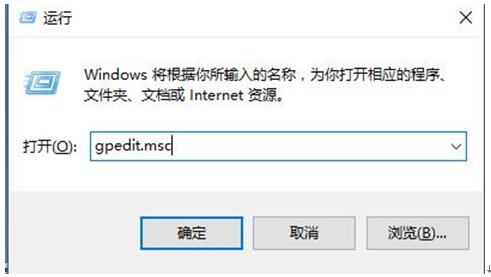
2、在打开的策略组编辑器中,点击“用户配置”的“管理模板——系统”选项,在右侧窗口中找到并双击“阻止访问注册表编辑工具”。
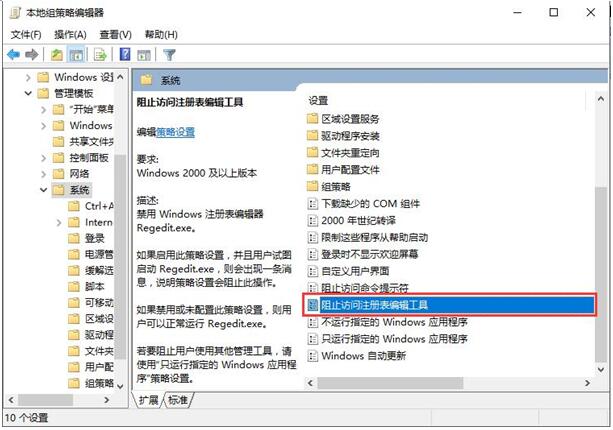
3、在弹出的防止访问注册表编辑工具设置窗口中将“未配置”更改为“已启用”,点击“应用——确定”即可。
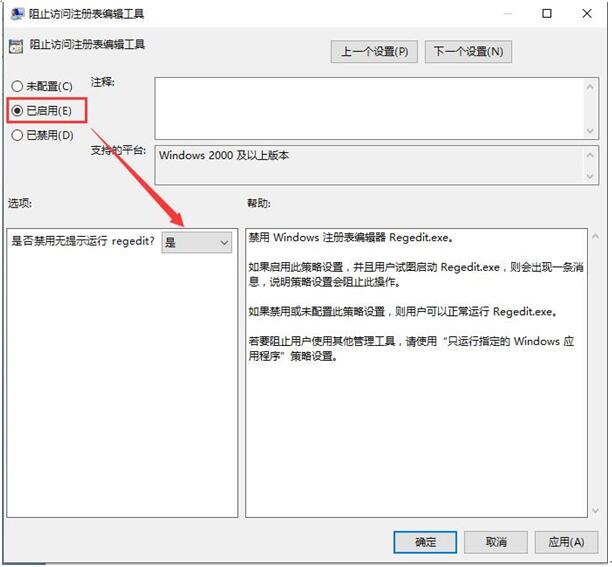
通过以上设置后,当用户在运行窗口中框中输入“regedit.exe”命令点击确定就会弹出注册表编辑已被管理员禁用的提示了。当然如果用户以后自己需要开启,只要将“阻止访问注册表编辑器”设置为未配置或禁用即可。










 苏公网安备32032202000432
苏公网安备32032202000432